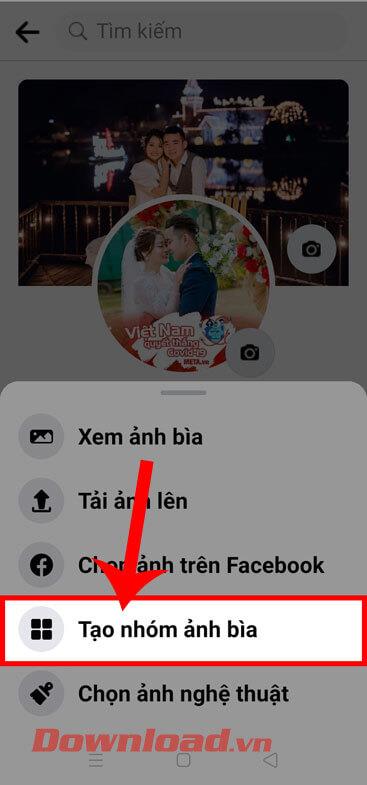TikTok var upphaflega þekkt af víetnamska netsamfélaginu sem varasamstillingarforrit og deila stuttum myndböndum með mörgum mismunandi fyndnum áhrifum ásamt heitri tónlist. Hjálpar ungu fólki að búa til fyndnar stuttar klippur og deila með vinum í gegnum samfélagsnet eins og Facebook , Zalo , Instagram ....
Ekki aðeins að deila, heldur samþættir TikTok einnig marga aðlaðandi eiginleika fyrir notendur til að hjálpa notendum að nota myndbönd sem þeim finnst áhrifamikið að setja sem veggfóður símans. Í greininni hér að neðan mun Download.vn leiðbeina þér hvernig á að stilla myndbönd á TikTok sem veggfóður símans .
Leiðbeiningar um að setja TikTok myndbönd sem veggfóður fyrir síma
Hvernig á að stilla TikTok myndbönd sem veggfóður með NoxLucky
Til að stilla TikTok myndband sem veggfóður símans þurfum við að hafa NoxLucky forritið tiltækt. Ef tækið þitt er ekki með það, vinsamlegast smelltu á niðurhalshnappinn hér að neðan til að setja þetta forrit fljótt upp.
Skref 1: Opnaðu TikTok appið og farðu í myndbandið sem þú vilt stilla sem veggfóður símans.
Skref 2: Smelltu á mynddeilingartáknið hægra megin á skjánum.
Skref 3: Færðu skjáinn til hægri og pikkaðu síðan á þriggja punkta táknið .
Skref 4: Nú mun skjárinn sýna öll forritin sem hafa leyfi til að deila þessu myndbandi, smelltu á NoxLucky forritatáknið .



Skref 5: Bíddu í smá stund þar til forritið hleður niður TikTok myndbandinu.
Skref 6: Næst skaltu smella á Stilla heimaskjá .
Skref 7: Bankaðu á Setja upp núna til að leyfa NoxLucky að stilla hljóðið fyrir veggfóðurið.
Athugið: Hljóð veggfóðursmyndbanda er aðeins stutt þegar þú stillir myndbandið sem heimaskjá símans.



Skref 8: Bankaðu á Stillingar hnappinn neðst á skjánum.
Skref 9: Farðu aftur í aðalviðmót símans þíns, þú munt sjá að Tik Tok myndbandið hefur verið sett upp sem veggfóður.

Hvernig á að stilla TikTok myndbönd sem veggfóður á iPhone
Skref 1: Opnaðu TikTok forritið í símanum þínum, smelltu á persónulega táknið neðst í hægra horninu og skráðu þig síðan inn á TikTok reikninginn þinn. Til viðbótar við TikTok reikninginn sem búinn er til með þínum eigin síma geturðu skráð þig inn með Facebook , Instagram , Twitter , Google , LINE , KakaoTalk reikningnum þínum.


Skref 2: Næst skaltu smella á deilingartáknið fyrir myndbandið sem þú ert hrifinn af. Veldu síðan Live Photo á tækjastikunni.
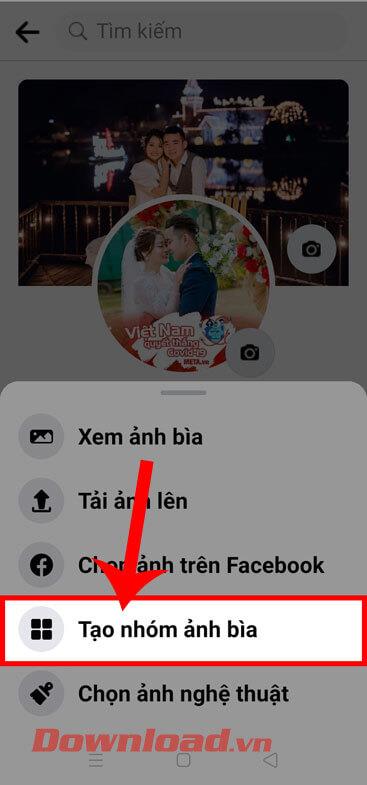

Skref 3: Næst skaltu leyfa TikTok að fá aðgang að myndunum þínum og myndbandinu verður breytt í lifandi mynd . Bíddu þar til TikTok umbreytir myndbandinu í lifandi mynd.


Skref 4: Farðu í uppsetningarskrefið sem veggfóður símans, farðu í Stillingar > veldu Veggfóður > Veldu nýtt veggfóður . Á listanum yfir myndir sem veggfóður velurðu Album Live Photos .


Skref 5: Stilltu síðan myndina sem TikTok breytti í lifandi mynd á tölvunni þinni í veggfóður, mundu að stilla Live Photo flipann og stilltu síðan veggfóður.

Nú þegar myndbandið sem þér líkar hefur verið stillt sem veggfóður þitt, hér hef ég valið veggfóðursmyndbandið af þessum "stynjandi" stelpum sem aðalskjáinn minn Live Photo og þær eru að renna niður fyrir neðan.
Svo með leiðbeiningunum hér að ofan geturðu stillt veggfóður með því að nota TikTok myndband. Að auki, ef þú finnur tilkomumikið myndband án þess að vita hvaða notanda það tilheyrir, geturðu leitað eftir auðkenni. Þessi grein: Leiðbeiningar til að finna notendur eftir auðkenni á TikTok munu hjálpa þér að fylgjast með notendum með einstökum myndböndum og nota þessi samnýttu myndbönd sem lifandi ljósmynd veggfóður.
Einnig, ef þú vilt nota TikTok í símanum þínum, vinsamlegast skoðaðu greinina Leiðbeiningar um hvernig á að setja upp TikTok á tölvunni þinni . Ef þú notar TikTok í langan tíma skaltu nota þetta forrit á tölvunni þinni.
Óska þér velgengni!